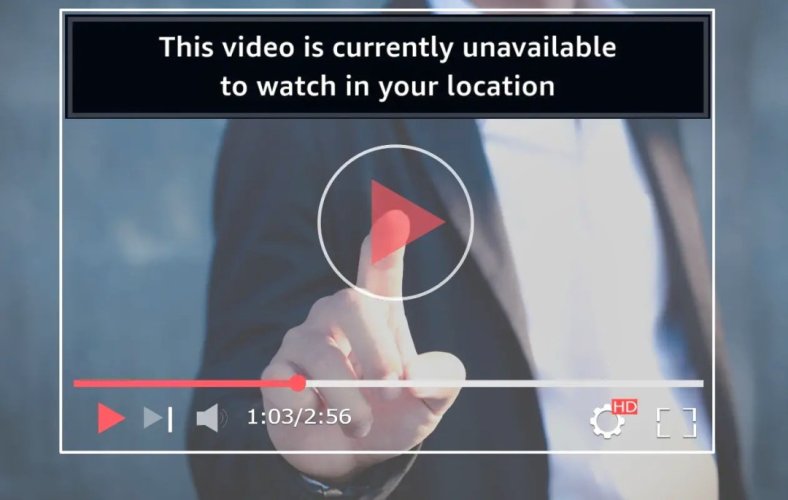
Prime Video'da veya başka bir yayın hizmetinde belirli bir videoya, filme veya programa erişmeye çalışıyorsunuz ancak 'Bu video şu anda bulunduğunuz yerde izlenemiyor' şeklinde bir hata mesajı mı görüyorsunuz? Öyleyse, bazı kullanıcılar izlemek istedikleri videoya erişmelerini engelleyen coğrafi kısıtlamalarla karşı karşıya olduğundan yalnız değilsiniz.
Prime Video gibi video yayın platformları, belirli konum kısıtlamaları getirerek içeriğin dağıtım haklarını korur. Sonuç olarak, "Bu video ülkenizde veya bölgenizde kullanılamıyor" hata mesajını görürseniz, büyük ihtimalle bölgenizde coğrafi kısıtlamalı videoları izlemeye çalışıyorsunuzdur.
'Bu Video Şu anda Bulunduğunuz Yerde İzlenemiyor' sorununu düzeltin
Artık sorunun ekranınıza neden geldiğini bildiğinize göre, sorunu nasıl çözeceğinizi merak ediyor olabilirsiniz. Endişelenme; Coğrafi kısıtlamalardan kaçınmak için bölgenizdeki içeriği izlemeyi deneyebileceğiniz bazı yöntemler vardır.Bunları kontrol etmek için okumaya devam edin ve bir yol seçmeden önce her yöntemi iyice incelediğinizden emin olun; çünkü bu makaleye eklenen bazı yöntemler, diğerleri ücretsizken ödeme yapmanızı gerektirebilir.
Cihazınızı Yeniden Başlatın
Kullanıcının cihazında karşılaştığı sorunların yarısında işe yarayan en yaygın ve iyi bilinen yöntemlerden biri, cihazı yeniden başlatmaktır. Cihazı yeniler ve geçici verileri temizleyerek ve sorunun nedeni olabilecek arka plan işlemlerini silerek yeniden başlaması için kısa bir süre verir. Bu nedenle cihazınızı yeniden başlatın ve sorunun devam edip etmediğini kontrol edin. Cevabınız evet ise bir sonraki düzeltmeye geçin.Akış Hizmetinin Kapalı olup olmadığını kontrol edin
İlerlemeden önce kontrol etmeniz gereken bir diğer şey, akış hizmetinin sunucularının kapalı olup olmadığıdır. Şirket ne kadar büyük olursa olsun, platformların kesintilerle karşı karşıya kaldığı birçok durum vardır.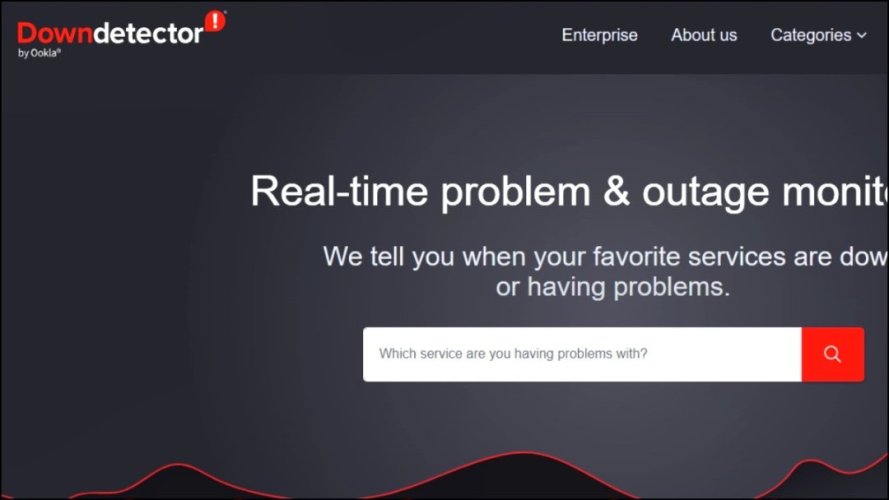
Kesinti süresini kontrol etmek için DownDetector gibi bir kesinti dedektörü web sitesini ziyaret edin, akış hizmetini arayın ve grafiğin yükselişini kontrol edin; burada büyük bir artış, birçok kullanıcının platformda bir hata yaşadığı ve büyük olasılıkla kapalı olduğu anlamına gelir. Arızalıysa biraz bekleyin çünkü şirketin sorunu çözmesi birkaç saat sürebilir. Aşağı değilse, aşağıdaki bir sonraki çözüme geçin.
Ziyaretçiler Göremez, Görmek için
Giriş yap veya üye ol.
VPN kullanın
Çoğu kullanıcı için sorun bir VPN ile kolayca çözülebilir. Bilmeyenler için VPN, Sanal Özel Ağ anlamına gelir ve kullanıcıların IP adreslerini başka bir ülke veya sunucuyla değiştirmesine ve orijinal IP adresini maskelemesine olanak tanır. Basit bir ifadeyle ağınızı neredeyse özel hale getirir. VPN'e bağlandıktan sonra bölgenizde engellenen web sitelerine kolayca erişebilirsiniz. İşte yapmanız gerekenler: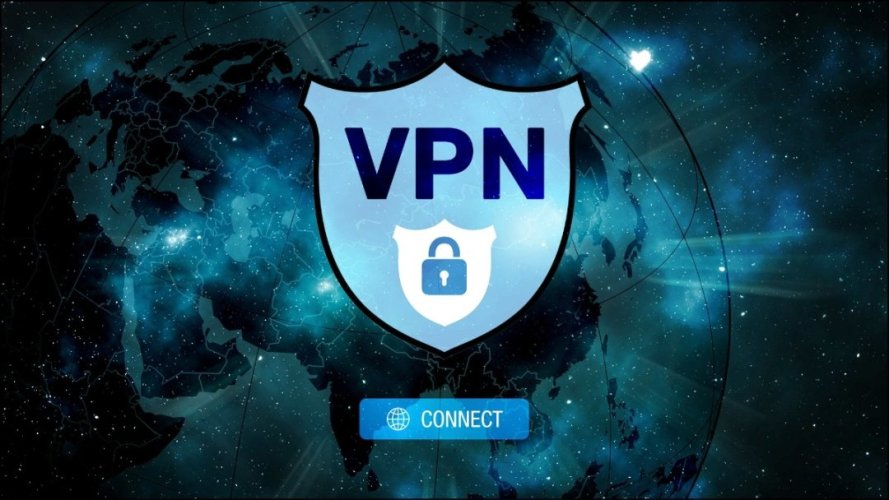
Adım 1: Öncelikle istediğiniz bir VPN hizmetini seçin. Ücretli ve Ücretsiz VPN kullanabilirsiniz. Ücretsiz VPN her zaman çalışmayabilir.
Adım 2: Windows, macOS, iOS, Android, Linux, Roku, Firestick veya diğerleri olsun, VPN'yi cihazınıza indirip yükleyin.
Adım 3: VPN'yi açın ve kimlik bilgilerini kullanarak giriş yapın.
Adım 4: Videonun bulunabileceği başka bir ülkedeki sunucuya bağlanın.
Adım 5: Video sayfasını yenileyin; sorunun giderilmesi gerekir. Cevabınız evet ise videonun keyfini çıkarın. Öte yandan aynı hatayı alırsanız başka bir ülkedeki sunucuya bağlanıp tekrar deneyin; sonunda işe yaramalı.
Sanal Özel Ağ kullanmak, bulunduğunuz yerde veya ülkenizde bulunmayan bir videonun engellemesini kaldırmanın en iyi yollarından biridir.
Proxy Kullan
Bulunduğunuz yerde bulunmayan videoya erişmek için bir proxy de kullanabilirsiniz. Bilmeyenler için proxy, kullanıcı ile İnternet arasında aracı ağ geçidi görevi gören bir sunucu veya sistemdir. İnternette çeşitli proxyler mevcut olsa da diğerlerine kıyasla bir şekilde güvenli ve ücretsiz olduğundan Hide.me'yi kullanabilirsiniz. Hide.me'nin proxy'sini şu şekilde kullanabilirsiniz:Adım 1: Hide.me proxy tarayıcısını ziyaret edin .
Ziyaretçiler Göremez, Görmek için
Giriş yap veya üye ol.
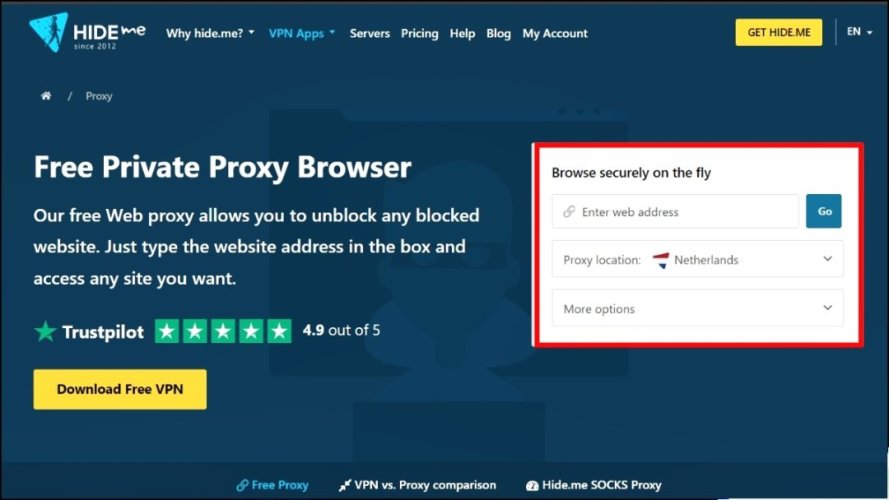
Adım 2: Kutuya video adresini girin.
Adım 3: Mevcut olanlardan bir proxy konumu seçin. Ayrıca Diğer seçenekler arasından tercihinize göre daha fazla ayar seçebilirsiniz .
Adım 4: Video adresinin yanındaki Git'e dokunun ; ardından kısıtlanmış videoyu cihazınızda göreceksiniz.
Tarayıcınızı Güncelleyin
Videoyu Chrome veya diğerleri gibi bir tarayıcıda izliyorsanız, hatanın eski bir tarayıcıdan kaynaklanabileceği birçok örnek olduğundan, videoyu güncellemeniz gerekir. Bu nedenle, eski bir tarayıcı sürümü kullanıyorsanız, onu en son sürüme güncellediğinizden emin olun. Sorunun tarayıcı sürümünden kaynaklanıp kaynaklanmadığını görmek için videoyu farklı bir tarayıcıda yayınlamayı da deneyebilirsiniz. Tarayıcınızı güncellemek için aşağıdaki adımları izleyin.Adım 1: Videoyu izlediğiniz tarayıcıyı açın (bizim durumumuzda Chrome'dur).
Adım 2: Üstteki üç nokta simgesini tıklayın ve ardından Ayarlar'ı seçin .
Adım 3: Hakkında'ya dokunun ; tarayıcı sürümünüzü otomatik olarak kontrol edecek ve daha sonraki bir sürüm varsa güncelleyecektir.
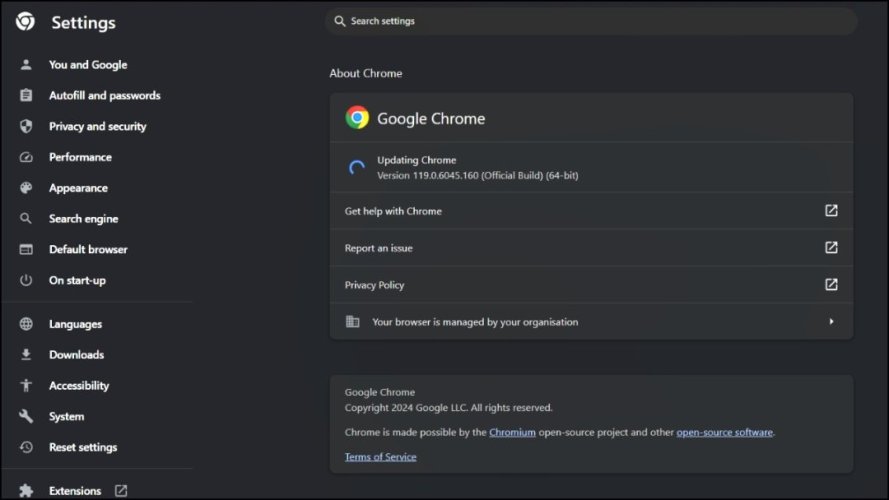
İşlem tamamlandıktan sonra tarayıcı yeniden başlatılacak ve videoyu sorunsuz bir şekilde izleyebileceksiniz.
Uygulamayı Güncelle
Yukarıdaki yöntemde olduğu gibi mobil cihazınızda videoyu izlediğiniz yayın platformunun uygulamasında hata alıyorsanız güncellemeyi deneyebilirsiniz. Bunu nasıl yapabileceğiniz aşağıda açıklanmıştır:Adım 1: Cihazınızda App Store'u açın .
Adım 2: Amazon Prime, YouTube veya diğerleri gibi sorunla karşılaştığınız uygulamayı arayın.
Adım 3: Mevcut bir güncelleme olup olmadığını kontrol edin. Cevabınız evet ise, en son sürümü yüklemek için Güncelle'ye tıklayın .
Güncellendikten sonra, "Bu Video Şu anda Bulunduğunuz Yerde İzlenemiyor" sorununun devam edip etmediğini kontrol edin. Büyük olasılıkla düzeltilmesi gerekir.
Videoyu İndir
Hatayı aldığınız videoyu indirmeyi de deneyebilirsiniz. İnternette, farklı akış platformlarından herhangi bir videoyu indirmenize izin veren çeşitli çevrimiçi video indirme web siteleri vardır.XYZ'nin akış platformunu ifade ettiği Google'da "XYZ video indiricisi" ifadesini arayın, ardından web sitesini ziyaret edin ve video bağlantısını girin. Videoyu indirmek için ekrandaki talimatları izleyin.
Video URL'sini Değiştirme
Bir YouTube videosunda hata alırsanız URL'sini değiştirerek videoya kolayca erişebilirsiniz. Bunu nasıl yapabileceğiniz aşağıda açıklanmıştır:Adım 1: Öncelikle, YouTube uygulamasında izliyorsanız bir tarayıcıda videoya gidin.
Adım 2: URL alanındaki “watch?v=” ifadesini “v/” ile değiştirin ve enter tuşuna basın.
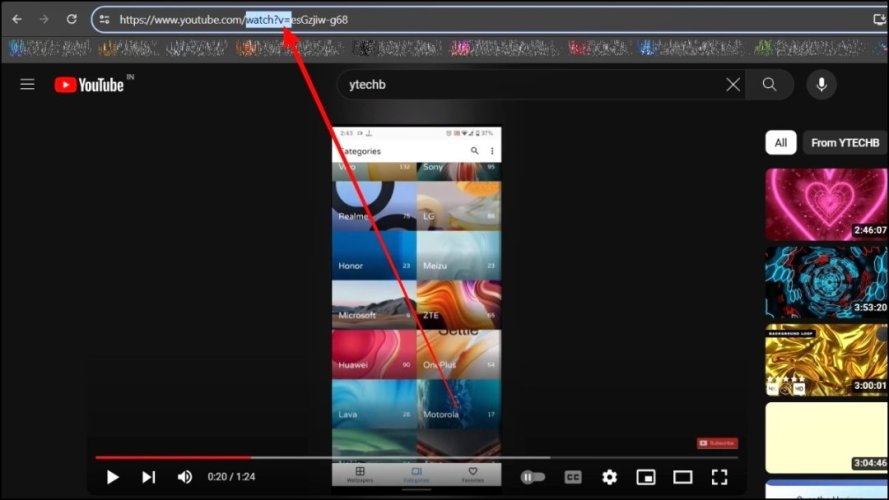
Bunu yaptığınızda YouTube videoyu yeniden yükleyecek ve herhangi bir hata mesajı olmadan oynatılacaktır.
Tarayıcı Önbelleğini Temizle
Ayrıca tarayıcının önbelleğini ve çerezlerini temizlemeyi de deneyebilirsiniz. Yukarıdaki yöntem işe yaramazsa, çerezleri temizledikten sonra yukarıdaki yöntemlerden birini deneyin; çünkü çerezler, yeni IP ile çakışabilecek gerçek konumları tespit etmek için kullanılır ve videonun engelini hâlâ kaldıramamanıza neden olabilecek bir durumla sonuçlanır. Bu nedenle tarayıcının önbelleğini temizleyin ve ardından yukarıda yazımızda sunduğumuz yöntemlerden birini kullanmayı deneyin.Adım 1: Tarayıcıyı açın; bizim durumumuzda bu Chrome.
Adım 2: Ayarlar'a gidin , ardından Gizlilik ve Güvenlik'e dokunun .
Adım 3: Tarama Verilerini Temizle'ye tıklayın .
Adım 4: Her şeyi silmek için Zaman Aralığında Tüm Zamanlar'ı seçin .
Adım 5: “Çerezler ve diğer site verileri” ve “Önbelleğe alınmış resimler ve dosyalar” onay kutularını seçin.
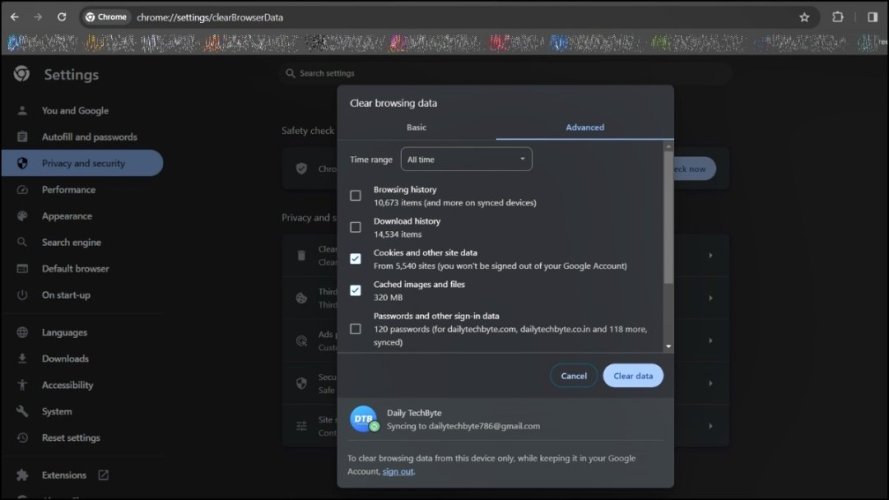
Adım 6: Son olarak Verileri Temizle'ye tıklayın .
Donanım Hızlandırmayı Devre Dışı Bırak
Donanım hızlandırma, sisteminizdeki ek donanım kaynaklarını kullanarak grafikle ilgili görevleri hızlandırmak için kullanılsa da, zaman zaman akış platformlarında "bu video şu anda bulunduğunuz konumda izlenemiyor" gibi birkaç soruna neden olabilir. Özelliği tarayıcınızda devre dışı bırakmayı deneyebilirsiniz.Adım 1: Chrome tarayıcısını açın.
Adım 2: Üstteki üç nokta simgesini tıklayın ve ardından Ayarlar'ı seçin .
Adım 3: Kenar çubuğundan Sistem'i seçin .
Adım 4: Kullanılabilir olduğunda donanım hızlandırmayı kullan seçeneğinin düğmesini kapatın.
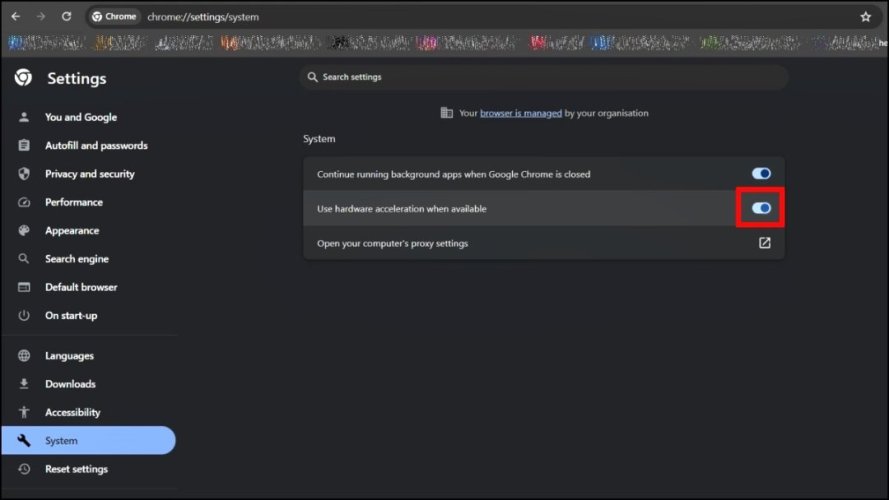
Farklı Bir Tarayıcı veya Cihaz Kullanın
Tüm düzeltmeleri denedikten sonra videoyu oynatmaya çalışırken hala aynı hata mesajını görüyorsanız içeriği izlemek için farklı bir tarayıcı veya cihaz kullanmanız gerekir.Birçok kullanıcı, tarayıcıyı veya cihazı değiştirerek sorundan kurtulabileceklerini bildirdi. Bu nedenle deneyebilirsiniz. Örneğin, videoyu izlemek için Chrome tarayıcısını kullanıyorsanız Edge, Brave veya diğerlerine geçin.
Varsa servisin mobil uygulamasına da geçiş yapabilirsiniz. Öte yandan mobil uygulamadan izliyorsanız bir tarayıcıya geçin veya başka bir cihazın uygulamasına giriş yapın.
Sıkça Sorulan Sorular
“Bu Video Şu anda Bulunduğunuz Yerde İzlenemiyor” Durumunu Kolayca Nasıl Düzeltebilirsiniz?
Premium bir VPN hizmeti kullanarak “Bu Video Şu anda Bulunduğunuz Yerde İzlenemiyor” sorunundan kolayca kurtulabilirsiniz.Amazon Prime Video'da Ülkemde Bulunmayan İçeriği Görüntülemek için VPN Kullanabilir miyim?
Evet, Amazon Prime Videoları'nda konumunuz için mevcut olmayan diğer bölgelerdeki içeriğe erişmek için bir VPN hizmeti kullanmayı deneyebilirsiniz.Neden Bazı Videolar Konumumda Kullanılamıyor?
Coğrafi kısıtlamalar nedeniyle bazı videolar bulunduğunuz yerde kullanılamayabilir. Durum buysa, sorunu çözmek için bir VPN kullanmanız veya başka yöntemler denemeniz gerekir.Umarım makale, "Bu Video Şu anda Bulunduğunuz Yerde İzlenemiyor" sorununu çözmenize yardımcı olmuştur. Yukarıdaki yöntemlere ek olarak, videoyu bir Android uygulamasında izliyorsanız her zaman uygulama önbelleğini temizlemeyi deneyebilir, Amazon Prime gibi bir uygulama varsa uygulama ayarlarında donanım hızlandırmayı devre dışı bırakabilir, VPN'yi etkinleştirebilir veya devre dışı bırakabilir, devre dışı bırakabilirsiniz. antivirüs veya güvenlik duvarı, tarayıcı uzantılarını devre dışı bırakın, sisteminizin sürücülerini güncelleyin, uygulamayı yeniden yükleyin ve son olarak hiçbir şey işe yaramazsa akış hizmetinin destek ekibiyle iletişime geçin.

